Advertentie
 Ooit de internetverbinding willen verbinden / verbreken op bepaalde tijden? Wilt u in het weekend schijfdefragmentatie uitvoeren wanneer u niet op uw computer werkt? Wilt u elke 27e van de maand back-ups maken?
Ooit de internetverbinding willen verbinden / verbreken op bepaalde tijden? Wilt u in het weekend schijfdefragmentatie uitvoeren wanneer u niet op uw computer werkt? Wilt u elke 27e van de maand back-ups maken?
Als je je ooit hebt afgevraagd hoe je die cron-taken in Linux-stijl op Windows zou kunnen bereiken en de Windows taakplanner je hebt de hoop waarschijnlijk opgegeven en hebt meerdere items om hetzelfde uit te voeren taak. Aan de andere kant, als je het Linux Cron-hulpprogramma hebt gebruikt, weet je welke kracht het biedt. Het brengen van vergelijkbare bevoegdheden en opties voor Windows is Z-Cron.
Downloaden
Je kan downloaden Z-Cron hier gratis. De download is een zip-bestand, extract en voer de installatie uit.
Hoe te gebruiken
Zodra Z-Cron is ingesteld, kunt u met grote kracht en gemak beginnen met het plannen van taken. Laten we zeggen dat je al je torrent-bestanden in één map bewaart en dat je alle torrent-bestanden in die map in je torrent wilt kunnen laden client om te downloaden, automatisch om 2 uur op zaterdag en dinsdag (om welke reden dan ook, hier in India hebben we een aantal breedbandplannen waar gegevens overdracht telt niet mee voor de bandbreedtelimiet tussen 02.00 uur - 08.00 uur, dus u kunt het volgende voorbeeld gebruiken en het naar uw wensen wijzigen).
Laten we het proces doorlopen:
1. Ik gebruik µtorrent in dit voorbeeld. Als u een andere torrent-client gebruikt, moet u de opdrachtregelopties / parameters voor uw client vinden. Voor µtorrent is het dat wel
µtorrent.exe / directory “
2. Omdat we alle torrents in een bepaalde map aan de downloadwachtrij willen toevoegen, zou je een batchbestand moeten maken. Ik ga hier niet in op de details, maar hier is wat je toevoegt aan het batchbestand (ik loop alle torrent-bestanden door en voeg ze toe aan µtorrent):
ECHO UIT
cd c: \ Torrents
VOOR %% X IN (* .torrent) DO "C: \ Program Files \ µtorrent \ µtorrent.exe" / directory "D: \ Torrent_Downloads" c: \ Torrents \ %% X
Waar C: \ Torrents is waar ik .torrent-bestanden zou opslaan en D: \ Torrent_Downloads is waar ik wil dat de downloads worden opgeslagen. Wees voorzichtig bij het gebruik van spaties in namen van mappen of bestanden, dit kan de batchbestandcode breken.
3. Sla dit bestand op als torrents.bat
4. Start Z-Cron, klik op taak (hiermee kunt u bestaande taken maken / bewerken)
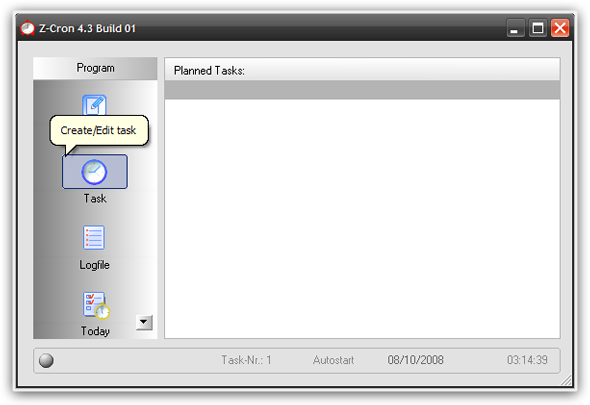
5. Dit zou het venster Jobinstellingen moeten openen zoals hieronder. Hier kunt u het programma / batchbestand / de opdrachten kiezen die u wilt uitvoeren en argumenten doorgeven. Aangezien we in stap 1, 2 en 3 al een batchbestand hebben gemaakt, zullen we dat bestand hier kiezen, onze taak een naam geven en een beschrijving geven.
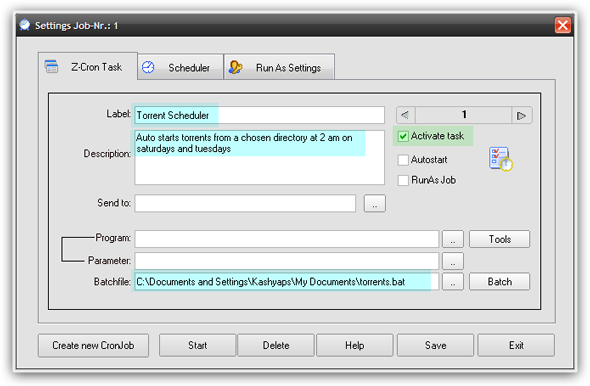
6. Klik op het tabblad Planner en hier krijg je de controle over de planning die je je niet eens kunt voorstellen met de standaard Windows Task Scheduler. Het scherm ziet er zo uit:
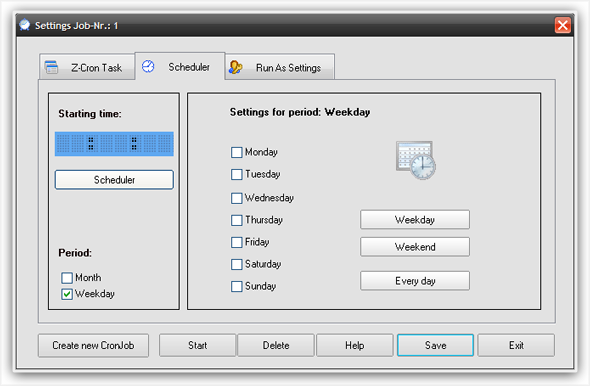
U kunt ervoor kiezen om taken in te delen op weken of maanden. Controleer de Weekdag onder "Periode" en je krijgt de weekplanner. Controleer dinsdag en zaterdag.
Als u echter meer controle wilt, kunt u voor specifieke datums plannen door "Maand" als periode te kiezen, waardoor het er als volgt uitziet:
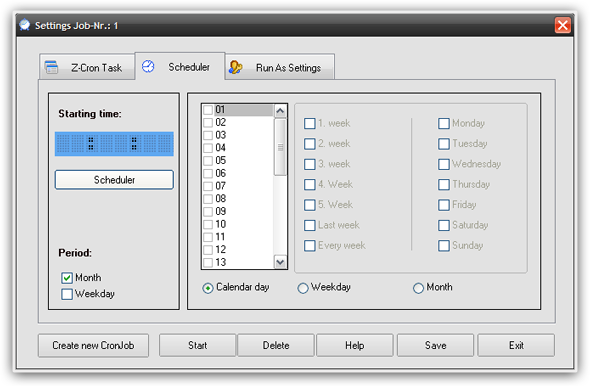
U kunt nu dingen doen zoals de taak laten uitvoeren op 27 van elke maand, laatste week van elke maand of alle dinsdagen van elke maand, of gewoon op 27 februari of een andere dag.
7. Tot dusverre hebben we de dagen gekozen waarop we willen dat de taak wordt uitgevoerd, nu voorlopig. Klik op de planner-knop om een scherm als het volgende te openen:
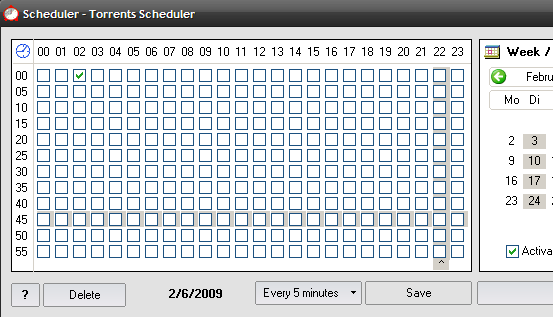
Plaats de muisaanwijzer op de selectievakjes en zie de tijd onderaan veranderen, vink het juiste selectievakje aan, u kunt meerdere selectievakjes selecteren om de taak herhaaldelijk uit te voeren.
8. Voor ons torrent-downloadvoorbeeld zien de schermen er als volgt uit (onthoud dat we het op zaterdag en dinsdag om 2 uur willen uitvoeren)
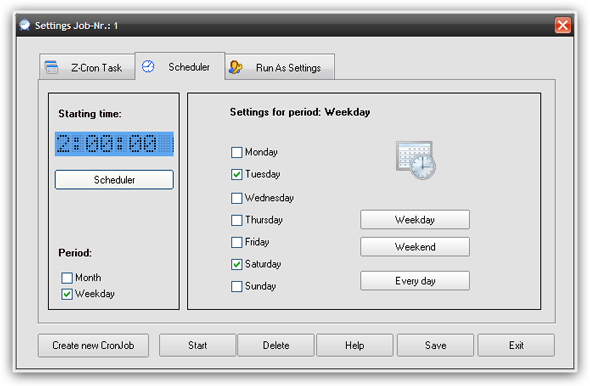
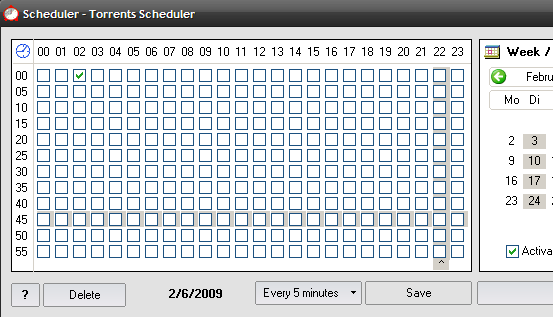
Dat is het, we hebben de taak gepland om op dinsdag en zaterdag om 2 uur 's nachts te worden uitgevoerd (let op de kalender aan de rechterkant).
Naast de controle die u krijgt bij het plannen van taken, kunt u ook de ingebouwde opdrachten van Z-Cron gebruiken om uw verbinding te bellen, te verplaatsen bestanden / mappen, geluidsalarmen, kill-processen, programma's monitoren en nog veel meer dingen die de vervelende stappen 1, 2 en 3. Als je echter iets op maat nodig hebt, zoals het bovenstaande voorbeeld, zul je een beetje moeten hacken!
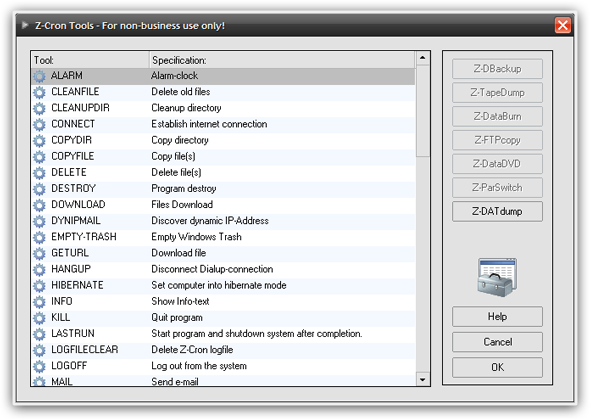
Dus hoe vind je Z-Cron leuk? Kent u andere soortgelijke hulpprogramma's voor Windows? Kun je meer constructieve manieren bedenken om Z-Cron te gebruiken? Deel met ons in de reacties!
Ik ben Varun Kashyap uit India. Ik ben gepassioneerd door computers, programmeren, internet en de technologieën die ze aansturen. Ik hou van programmeren en vaak werk ik aan projecten in Java, PHP, AJAX etc.